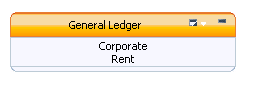할당 플로우 추적
지정 플로우는 선택한 교차에 대해 간접 지정이 아닌 직접적인 관계를 가진 소스 및 대상 교차를 표시합니다. 예를 들어 중간 단계 없이 1단계에서 3단계로 할당된 값을 가질 수 있습니다. 각 할당의 플로우를 따라 각 단계의 소스 기여를 검사하여 할당이 최종 소스나 대상에 미치는 영향을 파악할 수 있습니다.
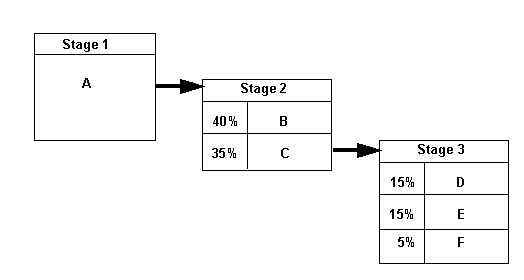
직접 할당 데이터는 다음 공식을 사용하여 플로우와 함께 각 단계의 백분율을 계산하는 데 사용됩니다.
-
앞으로 드릴링:
%= (ASSG CostReceivedPrior(orIntra)Stage / SRC NetCostForAsignment) * SRC % -
뒤로 드릴링:
% = (ASSG CostReceivedPrior(orIntra)Stage / DEST NetCostForAssignment) * DEST %
각 단계에 대해 다음 교차에 기여하는 각 할당의 백분율은 가장 높은 값에서 가장 낮은 값 순으로 표시됩니다. 교차에 유휴 비용이 있는 경우에는 단계에 대해 표시된 백분율이 100%와 일치하지 않습니다.
할당 플로우를 추적하려면 다음을 수행합니다.
![[지정 플로우]를 선택하여 선택한 교차에 대해 직접 지정이 아니라 간접 관계가 있는 소스 및 대상 교차를 표시합니다. [지정 플로우]를 선택하여 선택한 교차에 대해 직접 지정이 아니라 간접 관계가 있는 소스 및 대상 교차를 표시합니다.](img/trace_allocation_flow.gif)